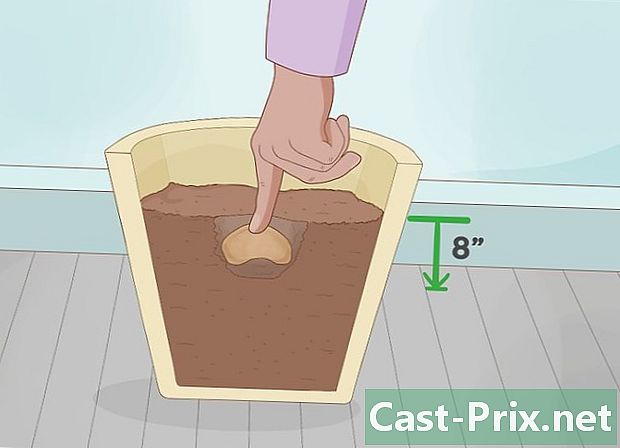Jak przenieść kasetę audio do komputera

Zawartość
- etapy
- Część 1 Przygotowanie skanu
- Część 2 Korzystanie z QuickTime na komputerze Mac
- Część 3 Korzystanie z Rejestratora dźwięku systemu Windows
- Część 4 Korzystanie z Audacity
- Część 5 Korzystanie z profesjonalnej aplikacji
- Część 6 Strojenie nagrywania dźwięku (mastering)
- Do standardowej instalacji
- Do instalacji asymetrycznej z linią koncentryczną
- Do instalacji z symetryczną linią
Kaseta audio lub „mini K7” zrewolucjonizowała rynek dźwięku w swoim czasie, wydając muzykę z salonów. Słuchanie muzyki stało się możliwe absolutnie wszędzie, pod warunkiem, że masz walkmana - w domu, na rowerze, samochodzie lub na kempingu. To medium magnetyczne, które teraz zniknęło, zostało zastąpione przez Compact Disk lub CD, a następnie przez pamięć flash i technologię MP3, która z kolei wyeliminowała problemy z niezawodnością związane z delikatną mechaniką magnetofonów i odtwarzaczy, a także zużyciem głowice do czytania i taśmy magnetyczne. Na szczęście nie wszystko stracone, a jeśli nadal masz taśmy z ulubionymi piosenkarzami, możesz je przeskanować i przenieść na komputer, gdzie możesz je przechowywać po zakodowaniu w formacie MP3 lub WAV.
etapy
Część 1 Przygotowanie skanu
- Zdobądź niezbędne materiały. Oprócz magnetofonu i komputera potrzebny będzie również kabel do połączenia dwóch urządzeń. Typ potrzebnych złączy będzie zależeć od wyjść prezentowanych przez magnetofon, ponieważ wejście komputera jest ustandaryzowane. Więcej informacji na ten temat można znaleźć w poniższych sekcjach.
- Zwykłe magnetofony mają zazwyczaj gniazdo stereo 3,5 mm do wyprowadzania słuchawek audio. Ponieważ komputer ma zwykle to samo złącze na wejściu „liniowym”, wystarczy kabel stereo z męskim gniazdem 3,5 mm na każdym końcu.
- Wiele domowych magnetofonów jest wyposażonych w koncentryczne wyjścia liniowe montowane na złączach RCA. Porty te można rozpoznać po czerwonych i białych pierścieniach otaczających złącza wyjściowe. W takim przypadku musisz kupić kabel stereo, którego końce są zamontowane na dwóch męskich złączach RCA, drugi koniec zakończony męskim gniazdem stereo 3,5 mm. Jeśli masz tylko dwa kable zakończone RCA, musisz kupić podwójny adapter RCA do męskiego gniazda stereo 3,5 mm.
- Wyjścia liniowe wysokiej klasy magnetofonów mogą być wyposażone w symetryczne złącza zmaterializowane przez obecność podwójnego żeńskiego złącza typu XLR lub dwóch gniazd jack 6,35 mm. Będziesz potrzebować kabli, których końce są wyposażone w męskie złącza XLR lub gniazda 6,35 mm w zależności od obudowy, a drugi koniec pasuje do złącza na wejściu audio komputera. Jednak przed atakiem na wejście audio komputera typu koncentrycznego lub „asymetrycznego” konieczne będzie włożenie adaptera impedancji lub „balunu”. Skontaktuj się ze sprzedawcą sprzętu audio / HiFi, aby dowiedzieć się, jak najlepiej postępować.
-

Podłącz gniazdo wyjściowe słuchawek. Podłącz jeden koniec kabla do gniazda słuchawkowego magnetofonu, a drugi koniec do wejścia „Line” w komputerze (nie do wejścia mikrofonowego). Wpis ten jest często oznaczony etykietą „Linia”, a także niebieskim pierścieniem otoczonym symbolami przedstawiającymi koncentryczne łuki koła i zwykle znajduje się w pobliżu wyjścia słuchawkowego, otoczony zielonym pierścieniem. Wejście mikrofonu komputera jest identyfikowane przez pierścień koloru czerwonego lub różowego. Jeśli korzystasz z Audacity, możesz sprawdzić, czy wejście audio pasuje do wejścia o nazwie „Linia”, klikając menu obok ikony mikrofonu.- Sprawdź, czy złącza są prawidłowo włożone do gniazd, ponieważ mogą powodować znaczne problemy z tłumieniem lub przedwczesne cięcia sygnałów audio.
- Jeśli na komputerze nie ma wejścia „Line”, będzie można użyć wejścia mikrofonu w ostateczności, ale należy pamiętać, że to połączenie jest monofoniczne, a nie stereo.
-

Podłącz złącza RCA. Podłącz gniazda RCA swojego kabla, dopasowując kolory czerwony i biały na urządzeniu wyjściowym magnetofonu. Niektóre urządzenia, takie jak mieszane odbiorniki radiowe i kasetowe, są czasami wyposażone w koncentryczne gniazda RCA oznaczone „Wyjście rejestrujące”, które zapewniają poziom dźwięku odpowiadający poziomowi wyjść liniowych odtwarzacza kasetowego. W takim przypadku nie wahaj się użyć tych danych wyjściowych. Następnie włóż wtyczkę stereo 3,5 mm do wejścia „Line” w komputerze.- Sprawdź, czy złącza są prawidłowo włożone i czy połączenia te są stabilne, ponieważ może to powodować poważne problemy z tłumieniem lub niepożądane szumy nałożone na użyteczne sygnały audio.
- Jeśli na komputerze nie ma wejścia „Line”, będziesz mógł użyć wejścia mikrofonu w ostateczności, wiedząc, że to połączenie jest monofoniczne, a nie stereofoniczne.
-

Podłącz zbalansowane wyjścia liniowe. Podłącz złącza XLR lub jack do prawego i lewego gniazda wyjściowego magnetofonu, a drugi koniec do gniazda wejściowego stereo w komputerze. Należy jednak pamiętać, że jeśli chcesz dopasować wyjście pary symetrycznej do gniazda stereo 3,5 mm, które jest z definicji połączeniem asymetrycznym, musisz wstawić adapter lub „Balun”, aby linia transmisyjna była „niezrównoważona” »Kompatybilny ze złączem koncentrycznym. Jest to rodzaj małego transformatora pasywnego odpowiedniego do tego celu.- Zwracamy uwagę na fakt, że nie będziesz musiał NIGDY podłącz moc wyjściową głośników bezpośrednio do wejścia karty dźwiękowej komputera, ponieważ spowoduje to jej zniszczenie, prawdopodobnie uszkadzając stopnie wyjściowe wzmacniacza.
-

Sprawdź poziomy wejściowe audio komputera. Będziesz musiał wprowadzić niezbędne poziomy sygnału do komputera, aby uzyskać najlepszą możliwą jakość nagrania. Jeśli poziom wejściowy jest zbyt wysoki, nagrywany sygnał będzie zniekształcony przez nasycenie, a jeśli jest zbyt słaby, możesz usłyszeć dźwięk lub syczenie. -

Dostosuj poziomy sygnałów wejściowych w systemie Windows. Kliknij przycisk Start, a następnie otwórz panel sterowania. Następnie kliknij „Audio”.- Kliknij kartę „Rejestracja”, następnie „Enter” i wreszcie „Ustawienia domyślne”.
- Kliknij „Właściwości”, a następnie przejdź do zakładki regulacji poziomu dźwięku. Przeciągnij suwak głośności w prawo, aby zwiększyć poziom nagrywania w przypadku kliknięcia, a następnie kliknij przycisk „OK”. Po powrocie do okna dialogowego odpowiadającego ustawieniom audio kliknij ponownie „OK”.
-

Ustaw poziomy wejściowe audio na komputerze Mac. Otwórz panel sterowania audio znajdujący się w preferencjach systemu.Kliknij przycisk „Enter” znajdujący się w górnej części okna i sprawdź, czy pozycja „Line in” jest zaznaczona na liście, która jest wyświetlana.- Ustaw poziom wejściowy panelu sterowania audio na około 75%. Ustaw poziom wyjściowy magnetofonu na minimum.
- Znajdź głośny fragment muzyki na taśmie źródłowej i przełącz magnetofon na odtwarzanie. Kontynuując obserwowanie wyświetlacza miernika na urządzeniu, stopniowo zwiększaj jego moc wyjściową. Będziesz mógł uznać amplitudę sygnału, który ma zostać zarejestrowany, za prawidłowy, gdy mierniki regularnie osiągną około 80% maksymalnego wskazania, co odpowiada w przybliżeniu dolnej granicy ich czerwonej strefy. Jeśli potrzebujesz więcej amplitudy sygnału audio podczas nagrywania, możesz zwiększyć poziom wejściowy w panelu sterowania audio, a jeśli potrzebujesz nieco mniej, zmniejsz go w oprogramowaniu do nagrywania. Twój sygnał audio zostanie zoptymalizowany pod kątem nagrywania dobrej jakości.
- Uwaga: tą metodą nie uszkodzisz karty dźwiękowej, chyba że magnetofon dostarczy sygnał, który jest zdecydowanie zbyt głośny. Przez ostrożne ustawianie poziomów wyjściowych urządzenia na minimum, a następnie ich stopniowe podnoszenie, unikniesz uszkodzenia wejścia karty dźwiękowej.
-
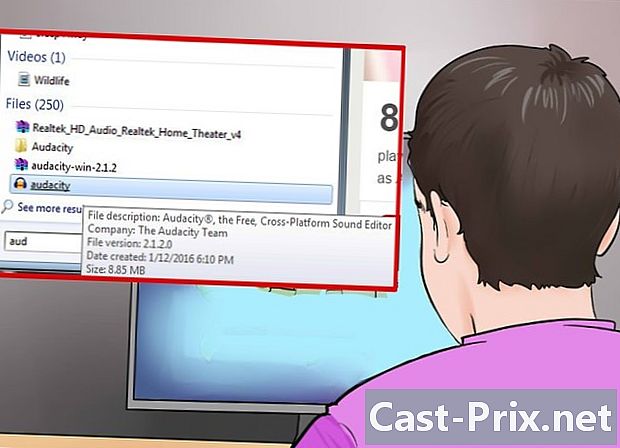
Określ oprogramowanie, którego będziesz używać do nagrywania. Zależy to od liczby kaset do konwersji, jakości, jaką chcesz uzyskać, oraz tego, jak chcesz korzystać z nagrań, które otrzymasz. Użyjemy tutaj klasycznego oprogramowania do nagrywania, takiego jak Audacity, QuickTime, Windows Sound Recording App, a także niektórych bardziej profesjonalnych aplikacji na poziomie.
Część 2 Korzystanie z QuickTime na komputerze Mac
-

Oceń przejęcie QuickTime. To oprogramowanie jest łatwe do zdobycia, jest dobrze obsługiwane przez jego edytor i jest doskonałym wyborem do przeprowadzenia tak prosto, jak to możliwe, wysokiej jakości konwersji. Jego użycie nie stanowi szczególnej trudności, możesz dokonać niezbędnych edycji w uproszczony sposób. Jest niezwykle łatwy w użyciu i sprawia, że jest dobrym wyborem do długoterminowych nagrań, takich jak prezentacje lub audiobooki.- QuickTime X dla komputerów Mac jest wyposażony w systemy OS X 10.6, 10.7 i 10.8 i oferuje możliwość nagrywania ze źródeł zewnętrznych.
- Będziesz mógł kupić QuickTime 7 Pro ze strony Apple dla systemów Windows, a także starszych wersji Mac OS. Zacznij od odwiedzenia tej witryny i wybierz wersję, która dotyczy twojego systemu operacyjnego.
- Nagrywanie w QuickTime Player X jest takie samo jak w QuickTime Pro.
-
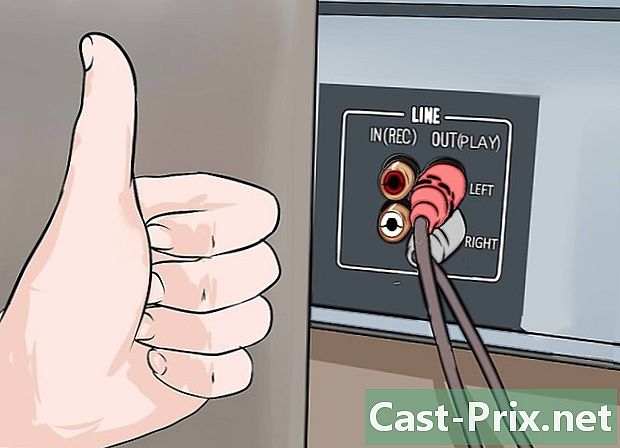
Sprawdź, czy twoje urządzenia są prawidłowo podłączone. Wcześniej dokonano odpowiednich korekt poziomów dźwięku. Na jakość nagrań bezpośrednio wpłynie jakość i stabilność połączeń sprzętowych. -

Uruchom QuickTime Player. Wybierz „Nowe nagranie audio” z menu oznaczonego „Plik”. W QuickTime X na ekranie pojawi się prosty pasek kontrolny. Jeśli korzystasz z QuickTime Pro, zobaczysz okno podglądu. -
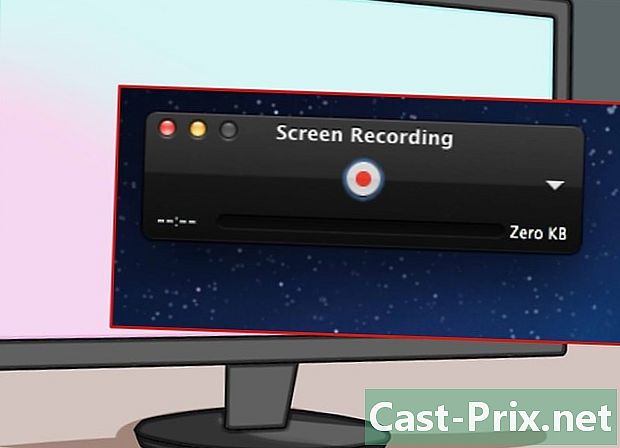
Rozpocznij nagrywanie. Kliknij czerwony przycisk na środku bloku sterowania, a następnie naciśnij przycisk odtwarzania na dyktafonie. -
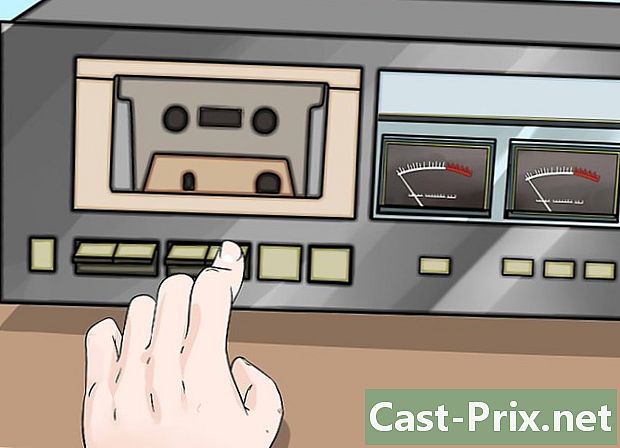
Zatrzymaj nagrywanie. Aby zakończyć nagrywanie, kliknij ponownie czerwony przycisk na bloku kontrolnym, a następnie zatrzymaj magnetofon. Wygenerowany plik zostanie automatycznie zapisany na pulpicie komputera. -
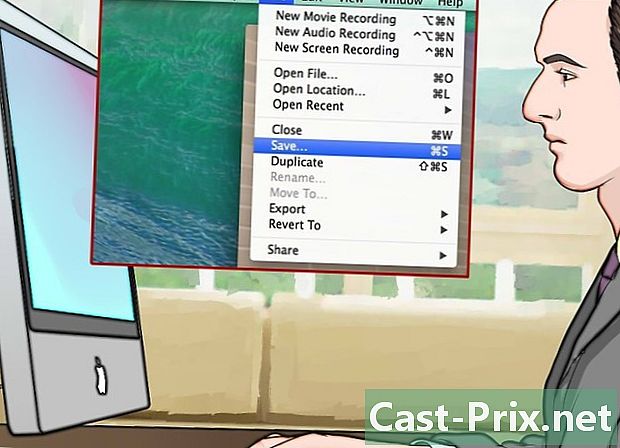
Zapisz plik w innym folderze. Po zatrzymaniu nagrywania wygenerowany plik zostanie domyślnie zapisany na pulpicie komputera, ale nie ma problemu z umieszczeniem go w innym folderze. Jak to zrobić, zależy od używanej wersji programu QuickTime.- Jeśli używasz QuickTime Player X, kliknij menu po prawej krawędzi panelu sterowania, aby zmienić miejsce docelowe nagrań.
- Jeśli korzystasz z QuickTime Pro, wybierz inną lokalizację z panelu sterowania do nagrywania plików dostępnego poprzez menu preferencji oprogramowania.
Część 3 Korzystanie z Rejestratora dźwięku systemu Windows
-
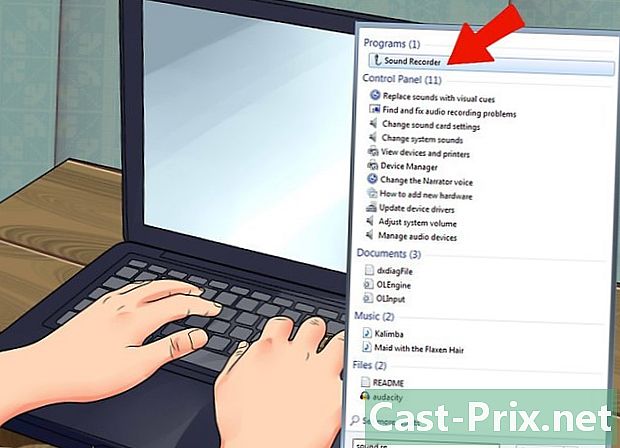
System Windows jest wyposażony w aplikację do nagrywania dźwięku. Ten mały program, choć szczątkowy, jest nie mniej przydatny i bardzo prosty. Ma bardzo niewiele funkcji edycji, ale nadal jest dobrym wyborem do długotrwałego ciągłego nagrywania, takiego jak prezentacje lub audiobooki. -
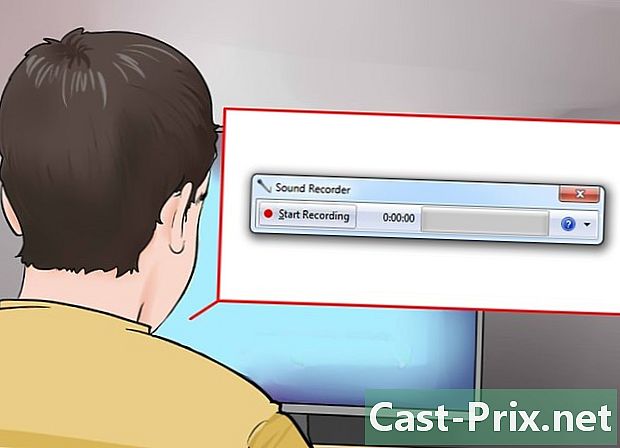
Uruchom rejestrator dźwięku. Kliknij przycisk Start i wyszukaj „Rejestrator dźwięku” w oknie wyszukiwania. Kliknij aplikację, gdy pojawi się na liście wyników wyszukiwania. -
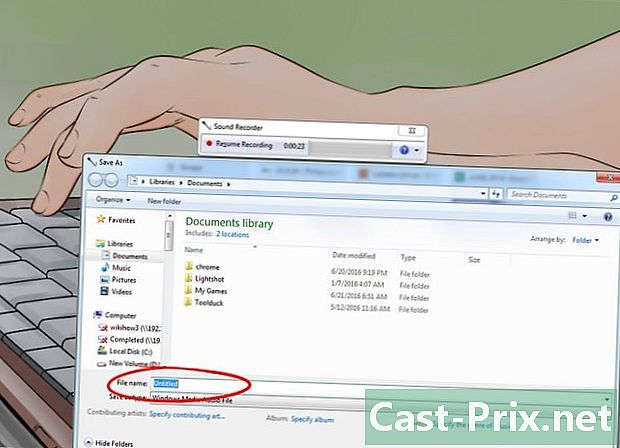
Rozpocznij nagrywanie. Kliknij „Nagrywaj”, a następnie naciśnij przycisk odtwarzania na dyktafonie. -

Zatrzymaj nagrywanie. Po nagraniu tego, co chcesz, kliknij „Zatrzymaj nagrywanie” i zatrzymaj odtwarzanie na swoim urządzeniu. -

Wprowadź nazwę pliku do rejestracji. Kliknij „Zapisz jako” w menu „Plik”, a następnie wprowadź nazwę nowego dokumentu dźwiękowego. Będziesz wtedy mógł korzystać ze specjalistycznych programów do tworzenia niezbędnych edycji nagrań, takich jak wyłączanie cichych części i tak dalej.
Część 4 Korzystanie z Audacity
-

Otwórz Audacity. Jeśli to oprogramowanie nie zostało jeszcze zainstalowane, musisz je pobrać. Jest to wieloplatformowa aplikacja, open source, darmowa i oferująca wiele możliwości. Ma również tę zaletę, że jest znacznie bardziej elastyczny niż wiele aplikacji komercyjnych. -
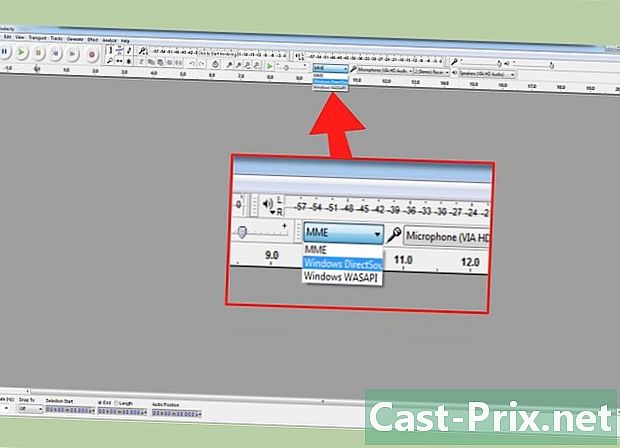
Ustaw wejście audio Audacity. Aby sprawdzić, czy wejście audio wybrane na komputerze to „Linia”, kliknij menu obok ikony mikrofonu. -
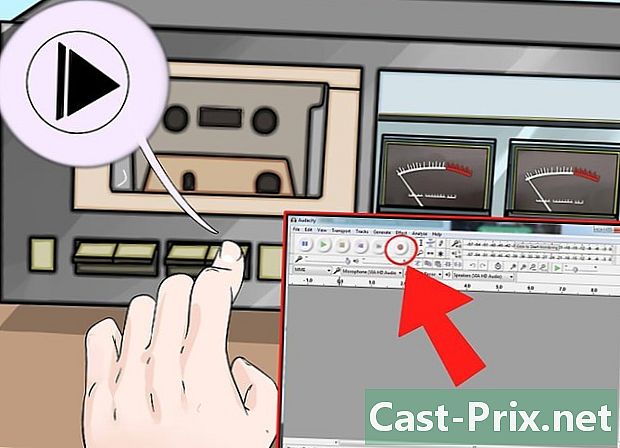
Rozpocznij nagrywanie za pomocą Audacity. Kliknij przycisk nagrywania, który można rozpoznać po czerwonej kropce narysowanej na jego ikonie. Następnie naciśnij przycisk odtwarzania na dyktafonie. Podczas nagrywania możesz być w stanie zrobić coś innego, ponieważ czas trwania zależy od czasu trwania taśmy.- Podłącz linię wyjściową audio komputera do głośników, aby nadzorować bieżące nagrywanie. Aby to zadziałało, musisz kliknąć okno dialogowe Audacity Audacity. Będziesz mógł wykryć, nie słysząc więcej dźwięku, koniec odtwarzania taśmy, aby zatrzymać nagrywanie w Audacity.
-
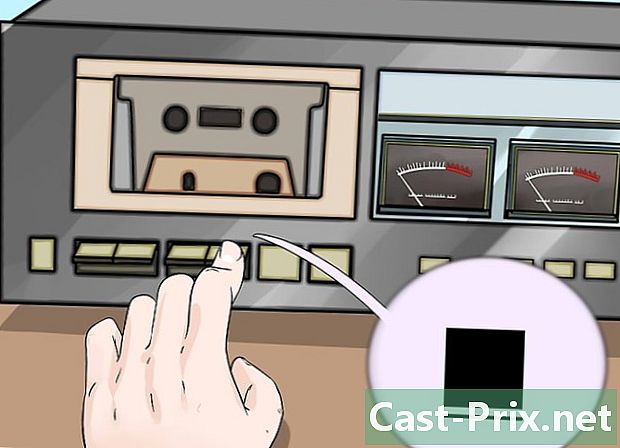
Kliknij przycisk „Stop” w interfejsie Audacity. Ten przycisk przedstawia złoty żółty kwadrat. Zatrzymaj także odtwarzanie na magnetofonie, jeśli nie zostało to zrobione automatycznie. -

Przejdź do edycji nagrania audio. Wyeliminuj ciche części, zwiększ głośność i przycinaj ścieżki w razie potrzeby. Oto kilka informacji na temat. -

Eksportuj swoje nagrania do formatu MP3. Aby móc eksportować swoje nagrania w formacie MP3, plugin o nazwie LAME jest dostępny bezpłatnie dla Audacity. Umożliwi to edycję metadanych dotyczących pliku MP3 (utworu, autora, numeru utworu, albumu itp.), Dzięki czemu odtwarzacze MP3 oparte na iTunes i Android mogą zidentyfikować gatunek muzyczny (country, jazz, symfonia, rock), a nawet jaki okres reprezentuje ten utwór (lata 70., 80. itd.).
Część 5 Korzystanie z profesjonalnej aplikacji
-
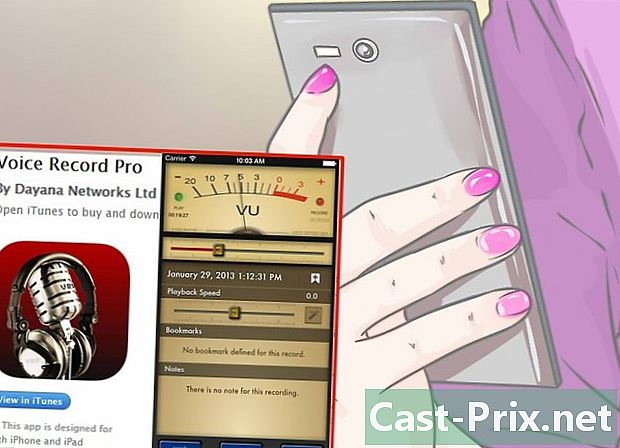
Wybierz skorzystanie z profesjonalnej aplikacji. Istnieje wiele aplikacji, których ceny mieszczą się w przedziale od 50 do ponad 500 euro. Te pakiety oprogramowania zapewniają profesjonalne wykończenie i oferują dużą elastyczność użytkowania. Sposób ich używania różni się w zależności od programu, ale wszystkie one wykonują te same podstawowe procesy, co każde inne oprogramowanie do nagrywania dźwięku, nawet najbardziej podstawowe:- sprawdź, czy w parametrach programu wybrano wejście „Line”
-
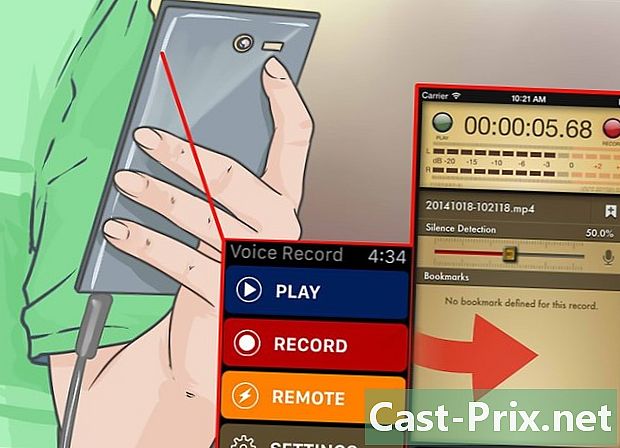
Przeprowadź rejestrację. Kliknij przycisk rejestracji oprogramowania i włącz odtwarzanie na magnetofonie. Nagraj ścieżkę dźwiękową, a po jej zakończeniu kliknij przycisk zatrzymania nagrywania w oprogramowaniu i zatrzymaj odtwarzanie z magnetofonu.- Sposób rozpoczęcia i zakończenia nagrywania zależy przede wszystkim od używanego programu. Interfejs korzystania z każdego z tych programów będzie nieznacznie różnić się w zależności od aplikacji.
-
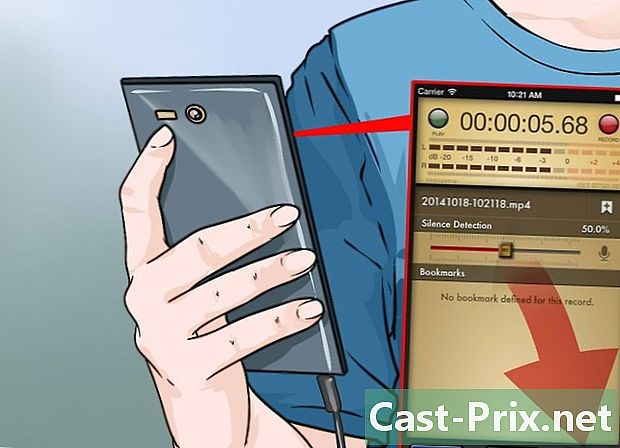
Edytuj nagranie audio. Zaletą profesjonalnych aplikacji jest to, że możesz podzielić swoje nagranie na regiony (dla płyt CD) i użyć wszystkich dostępnych technik debugowania w postaci bardzo wysokiej jakości wtyczek.- Najlepsze opcje w kategorii profesjonalnej to Sound Forge, wydana przez Sony, która jest doskonałym wyborem do tego rodzaju prac, ale są też PolderbitS i Cubase dla Windows, Garage Band i Logic Pro na Mac, a ProTools oferuje tę zaletę, że jest dostępny dla obu systemów operacyjnych.
Część 6 Strojenie nagrywania dźwięku (mastering)
-

Nagrywaj tylko krótkie utwory na raz dla swoich esejów. Przed rozpoczęciem przesyłania całej kolekcji kaset na dysk twardy należy sprawdzić, czy jakość nagrań jest poprawna. Musisz nagrać utwór, a następnie sprawdzić go, słuchając go ponownie. Jeśli instalacja jest prawidłowa, a ustawienia nagrywania są ustawione, otrzymasz dobrą cyfrową reprodukcję starych taśm analogowych.- Jeśli dźwięk z nagrania jest stłumiony lub ma podmuch, poziom wyjściowy magnetofonu jest zbyt niski, aby sygnał nie różnił się od szumu tła generowanego przez elektronikę.
- Jeśli nagrane dźwięki wydają się przerywane lub nasycone, poziom sygnału wejściowego jest zbyt wysoki i zniekształcony przez efekt nasycenia. W takim przypadku musisz zmniejszyć poziom wyjściowy nagrywarki i spróbować ponownie.
-
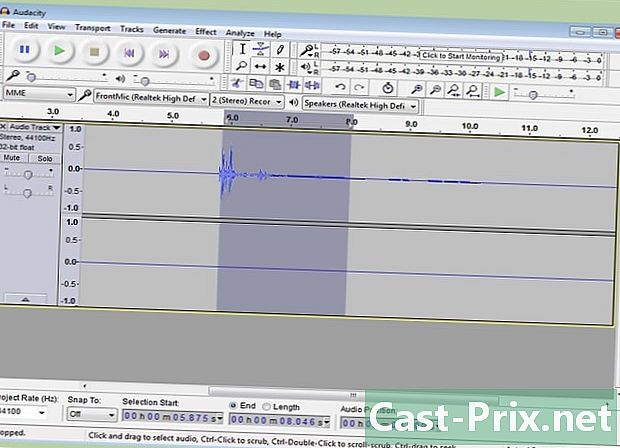
Edytuj swoje nagranie. Edycja nagrania może nie być konieczna, ale większość programów do nagrywania pozwala wyciszyć, skasować lub zmienić głośność. Procedury te będą się wydawać skomplikowane, jeśli nie masz jeszcze doświadczenia w tej dziedzinie i wykraczasz poza zakres tego artykułu.- Najlepiej jest zapisać plik oryginalnego nagrania i zmienić nazwę przed przystąpieniem do edycji, na wypadek pomyłki. Gdy skończysz i będziesz zadowolony ze zmian, możesz usunąć oryginalny plik, aby odzyskać trochę miejsca na dysku twardym.
-

Normalizuj swoje nagranie. Jeśli jakość nagrania jest przyzwoita, nadal można ją poprawić, odpowiednio wykorzystując narzędzia w oprogramowaniu. Zasadnicze znaczenie tych narzędzi wykończeniowych nazywa się „normalizacją” i polega na przybliżeniu amplitudy pików dźwięku o 100% (lub 0 dB) skali wskaźnikowej liczników. -
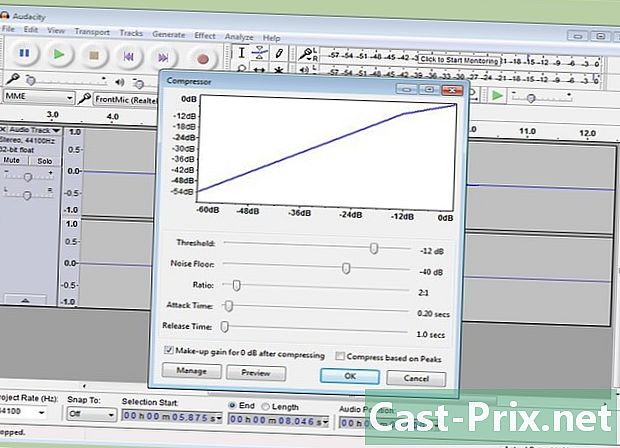
Zastosuj kompresję do swojego nagrania. Zwykle nie trzeba często używać kompresji podczas nagrywania muzyki. Technika ta polega na doprowadzeniu poziomów dźwięku w kawałkach o małej amplitudzie do poziomu zbliżonego do poziomu w kawałkach o wysokiej amplitudzie. Kompresja jest interesująca przy nagrywaniu lub nadawaniu ludzkiego głosu, ale jest znacznie mniej ważna dla jakości muzyki, ponieważ usuwa znaczną część jej dynamiki, usuwając wrażenie „koloru”. Użyj tej techniki tylko do nagrywania piosenek do użytku w hałaśliwym otoczeniu, takim jak samochód, w którym dźwięk będzie musiał przejść „ponad” hałasem otoczenia wewnątrz słyszalnego pojazdu. -
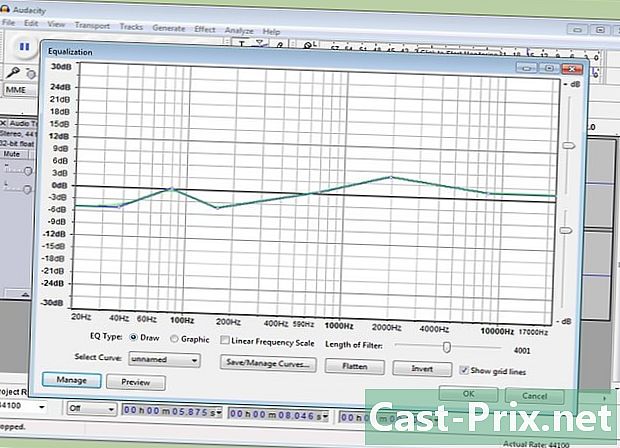
Wyrównaj taśmę audio. Legalizacja polega na osłabianiu lub wzmacnianiu niektórych części przesyłanego dźwięku, w celu usunięcia lub zapewnienia większej ulgi utworowi muzycznemu. Ustawienia te zależą w dużej mierze od systemu głośników użytego do ostatecznego odtwarzania i od tego, gdzie chcesz słuchać muzyki. Legalizacja jest bardzo subiektywna i jeśli w pewnych warunkach może wydawać się fantastyczny, może wydawać się katastrofalny w innych warunkach niż te, które pierwotnie planowałeś. Te ustawienia muszą być wykonane z dużą ilością pomiarów. -
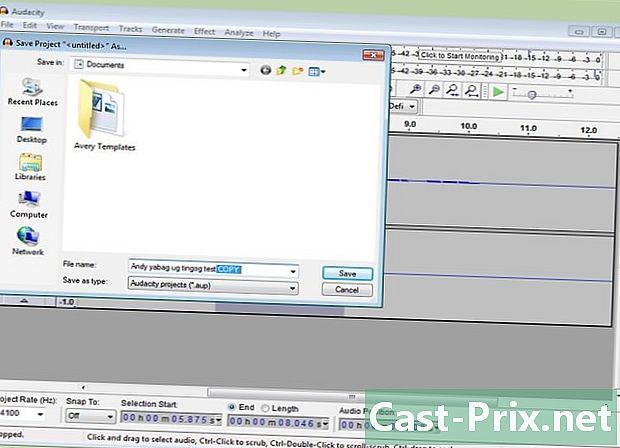
Zawsze używaj kopii swoich nagrań. Po pomyślnej konwersji starych kaset, pierwszą rzeczą do zrobienia przed dokonaniem potencjalnie destrukcyjnych zmian (cięcie, normalizacja, wyrównywanie lub kompresowanie) będzie pozostawienie nienaruszonej kopii.

- Komputer wyposażony w kartę dźwiękową z wejściem stereo „Line input” zamontowanym dla gniazda 3,5 mm
- Oprogramowanie do nagrywania dźwięku
- Odtwarzacz kasetowy wyposażony w wyjście stereo jack 3,5 mm (do stereofonicznego odtwarzacza słuchawkowego lub do nagrywania z wyjściem liniowym) lub dwa gniazda koncentryczne RCA.
Do standardowej instalacji
- Kabel stereo zakończony dwoma gniazdami 3,5 mm
- Adaptery do gniazd 3,5 mm (w razie potrzeby)
Do instalacji asymetrycznej z linią koncentryczną
- Podwójny kabel koncentryczny zakończony gniazdem 3,5 mm i dwoma męskimi złączami RCA
- Adapter męskiego na podwójne gniazdo RCA 3,5 mm (w razie potrzeby)
Do instalacji z symetryczną linią
- Dwa zbalansowane złącza XLR (opcja 1)
- Dwa złącza stereo jack 6,35 mm (opcja 2)
- Dwa zbalansowane adaptery liniowe na koncentryczne (Baluns)